削除 Apusx (シンプルリムーバルガイド)
Apusx削除方法
Apusxとは?
Apusx ブラウザ・ハイジャッカーはウェブ・ブラウザ上で迷惑な改ざんを行う
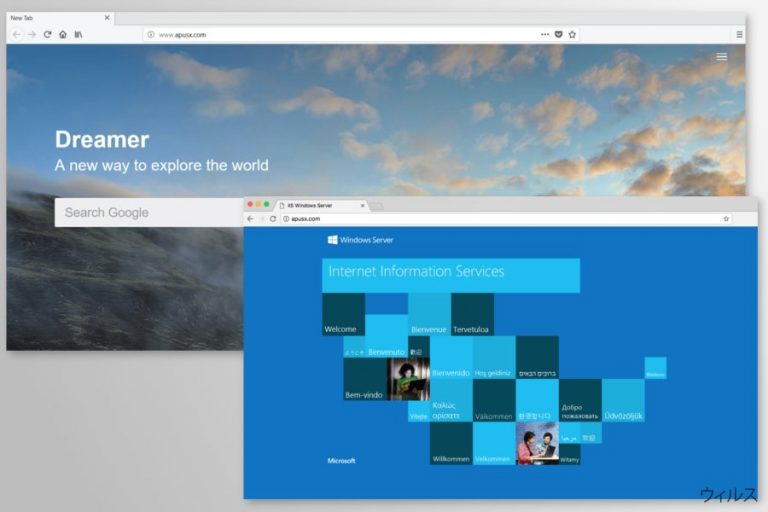
Apusx はブラウザ・ハイジャッカー で、Windows PC 上にインストールされているあらゆるブラウザの設定を変えることができます。この潜在的に迷惑なプログラム (PUP) は気付かれずに PC に侵入し、ブラウザの設定を改ざんし、スタート・ページを変更して、攻撃的あるいは欺瞞的な広告を表示します。
Apusx ウィルスがシステムに入り込むと (通常フリー・プログラムのインストーラーを利用)、Google Chrome や Mozilla Firefox、Internet Explorerやその他 Windows OS がサポートするブラウザ を含め、各種ブラウザの設定を改ざんします。
一般に、このハイジャッカーは Apusx.com をブラウザのスタート・ページに設定します。リサーチャーはこのウェブサイトに 2 つのバージョンがあることを発見しました。そのうちの 1 つは Windows Server ウェブページを表示しますが、ここではインターネット情報サービスが提供されています。“Welcome” というアイコンをクリックすると、Microsoft IIS のウェブサイトにリダイレクトされます。
apusx.com の 2 つ目のバージョンは怪しい検索エンジンで “Dreamer” (ドリーマー)と呼ばれており、「世界を探索する新たな方法」であると謳われています。しかし、セキュリティの専門家はこの Google ベースの検索エンジンを信頼して使用することはお勧めできないと言っています。なぜなら、ユーザーを騙して潜在的に危険なウェブサイトにアクセスさせることがあるためです。
Apusx.com ウィルスは、検索結果のページで特定のリンクをクリクすると迷惑なりダイレクトをトリガすることがあります。目的のサイトにリダイレクトさせる代わりに、商用目的のサード・パーティのサイトにたどり着くことになるでしょう。しかし、bedynet.ru のスペシャリストは、どうやら Apusx にはユーザーをフィッシング・サイトに誘導させるきらいがあると報告しています。そのサイトでは個人情報やお金を失うことになるのです。
さらに、ブラウザ・ハイジャッカーが現れるということで他にもマルウェアが侵入する危険性が高くなる可能性があります。Apusx が表示する広告には誘導的、あるいは悪意のあるコンテンツが含まれている可能性もあります。ですから、そのようなものには近づかず、ハイジャッカーの除去に必要な手を打たれるよう強くお勧めします。
まとめますと、Apusx は感染した PC 上で次のような問題の原因となる可能性があります:
- 規定の検索エンジンのホームページを改ざんする
- 見知らぬブラウザ・アドオンや拡張プログラムをユーザーの承認を求めることなくインストールする
- ユーザーに加えた変更を復元されないようにするために、Windows のレジストリやブラウザの設定を改ざんする
- 広告の表示やリダイレクトにより閲覧エクスペリエンスを低下させる
- 上述のアクティビティやデータ追跡により PC が全体的に遅くなる
Apusx を除去してホームページを変更するには、最新版に更新した専用のアンチマルウェア・ソフトでシステムを完全スキャンすると良いでしょう。FortectIntego のようなツールならあらゆるハイジャッカー関連のエントリを簡単に見つけ出し、このサイバー脅威をものの数分で駆除してくれます。
一方で、Apusx については手動除去も選択できます。ただし、多くのユーザーがハイジャッカーの複雑さゆえに手動メソッドに難しさを感じておられることをご忠告しておきましょう。とはいえ、弊社では止めておきなさいとお止めすることはできません。そこで、お手伝いするために、本記事末尾に詳細なガイドをご用意しました。
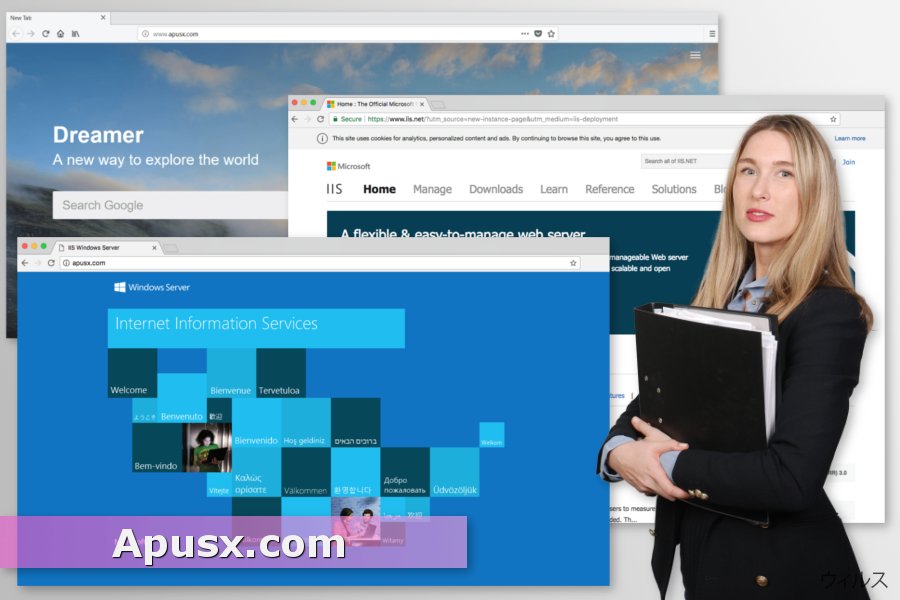
ソフトウェア・バンドリング – ハイジャッカー配布の主要メソッド
この潜在的に迷惑なアプリは、様々なウェブサイトや P2P ネットワーク上で無料でダウンロード利用が可能な多くのプログラムを利用して拡散されています。多くのユーザーはフリーウェアをインストールする際に大きなミスを犯しているため、Apusx ハイジャッカーの潜在的なターゲットとなったり、他の迷惑なアプリをインストールするはめに陥るわけです 。
問題は、ユーザーが「推奨」または「高速」インストール設定を選ぶことにあり、この方法ではソフトウェア・パッケージに同梱されている可能性のあるサード・パーティのアプリが開示されないのです。しかし、「カスタム」または「拡張」設定を選べば、このようなミスを回避することができます。
「拡張」インストーラーを使用する場合、主要なプログラムと一緒にダウンロードを提供されている、あらかじめチェック・マークの付けられているアプリケーションを全て選択解除にする必要があります。閲覧ライフが改善する、あるいは PC を最適化する、などという約束はほとんどの場合真実ではありませんので、構う必要はありません。
Apusx.com を除去してウェブ・ブラウザに再びアクセスできるようにする
本記事冒頭で、Apusx の除去方法が 2 つあることをご説明しました。そのうちの 1 つは自動的な方法で、評判の良いアンチマルウェア・ソフトで端末をスキャンするだけで済みます。しかし、トラッキング・クッキーや他の目に見えないコンポーネントも削除するために、ブラウザをリセットされるようお勧めします。
Apusx.com を除去するもう 1 つの方法では、ハイジャッカー関連のコンポーネントを手動で探すことができます。うまく除去できるように支援するため、弊社えは詳しいガイドをご用意しました。しかし、うまくいかずにハイジャッカーが再び現れる場合は、自動除去に切り替えてください。
ウィルスによる破損は FortectIntego を利用して取り除くことができます。 潜在的に迷惑なプログラムおよびウィルスと、関連の全てのファイルおよびレジストリエントリの検出には SpyHunter 5Combo Cleaner および Malwarebytes をお勧めします。
手動 Apusx削除方法
Uninstall from Windows
Apusx を手動で取り除くには、以下のステップを注意しながら行い、ウェブ・ブラウザを規定の状態に設定してください:
Windows 10/8 のマシンから Apusx を除去するには、以下のステップに従ってください:
- Windows 検索ボックスにコントロールパネルと入力して Enter を押すか、検索結果をクリックします。
- プログラムの下のプログラムのアンインストールを選択します。

- リストから Apusx に関連するエントリ (または最近インストールされた怪しいプログラムすべて) を探します。
- アプリケーションの上で右クリックし、アンインストールを選択します。
- ユーザーアカウント制御が表示されたら、はいをクリックします。
- アンインストールプロセスが完了したら OK をクリックします。

Windows 7/XP ユーザーの場合は、以下のガイドに従ってください:
- Windows スタート > 右ペインにあるコントロールパネル の順にクリックします (Windows XP ユーザーの場合は、プログラムの追加/削除をクリックします)。
- コントロールパネルで、プログラム > プログラムのアンインストールの順に選択します。

- 不要なアプリケーションの上で 1 回クリックして選択します。
- その上でアンインストール/変更をクリックします。
- 確認プロンプトではいを選択します。
- OK を 1 回クリックして除去プロセスを終了します。
削除するApusx からMac OS X system
-
OS Xを使用している場合は、画面左上のGoボタンをクリックしApplicationsを選択

-
Applicationsフォルダが表示されたらApusxもしくは他の不審なプログラムを探し、それぞれ右クリックしMove to Trashを選択する。

MS Edge/Chromium Edge のリセット
MS Edge から不要な拡張機能を削除する:
- メニュー (ブラウザウィンドウの右上にある横に並んだ 3 つのドット) を選択して拡張機能を選びます。
- リストから 関連の拡張機能を選択して歯車アイコンをクリックします。
- 下にあるアンインストールをクリックします。

クッキーや他のブラウザデータを消去する:
- メニュ- (ブラウザウィンドウの右上にある横に並んだ 3 つのドット) をクリックしてプライバシーとセキュリティを選択します。
- 閲覧データのクリアで、クリアするデータの選択を選びます。
- すべてを選び (パスワードは外しますが、適切な場合はメディアライセンスも含めておくと良いでしょう)、クリアをクリックします。

新しいタブとホームページの設定を復元する:
- メニューアイコンをクリックして設定を選択します。
- 次に起動時セクションに移動します。
- 何か怪しいドメインがある場合は削除をクリックします。
上述の方法でうまくいかなかった場合の MS Edge のリセット方法:
- Ctrl + Shift + Esc を押してタスクマネージャーを開きます。
- ウィンドウの下にある詳細矢印をクリックします。
- 詳細タブを選択します。
- スクロールダウンして名前に Microsoft Edge が入っている各エントリに移動します。それぞれの上で右クリックしてタスクの終了を選択すれば MS Edge が停止します。

このソリューションでもうまくいかない場合は、さらに高度な方法で Edge をリセットすることになります。先に進む前にデータのバックアップを取る必要があることに留意してください。
- PC で次のフォルダを見つけてください: C:\\Users\\%username%\\AppData\\Local\\Packages\\Microsoft.MicrosoftEdge_8wekyb3d8bbwe.
- キーボードで Ctrl + A を押してすべてのフォルダを選択します。
- その上で右クリックし、削除を選択します。

- 次にスタートボタンの上で右クリックし、Windows PowerShell (管理者) を選択します。
- 新しいウィンドウが開いたら、次のコマンドをコピー&ペーストして Enter を押します:
Get-AppXPackage -AllUsers -Name Microsoft.MicrosoftEdge | Foreach {Add-AppxPackage -DisableDevelopmentMode -Register “$($_.InstallLocation)\\AppXManifest.xml” -Verbose

Chromium ベース Edge のガイド
MS Edge (Chromium) から拡張機能を削除する:
- Edge を開き、設定 > 拡張機能の順にクリックして選択します。
- 削除をクリックして不要な拡張機能を削除します。

キャッシュとサイトデータを消去する:
- メニューをクリックして設定に移動します。
- プライバシーとサービスを選択します。
- 閲覧データのクリアでクリアするデータの選択を選びます。
- 時間範囲ですべての期間を選びます。
- 今すぐクリアを選択します。

Chromium ベースの MS Edge をリセットする:
- メニューをクリックして設定を選びます。
- 左側で、設定のリセットを選びます。
- 設定を復元して既定値に戻しますを選択します。
- リセットを押して確定します。

Mozilla Firefox のリセット
Firefox の怪しい拡張プログラムをアンインストールし、設定をリセットして Apusx.com をスタート・アップ・ページから除去しましょう:
危険な拡張機能を削除する:
- Mozilla Firefox ブラウザを開いて メニュー (ウィンドウの右上コーナーにある 3 本線) をクリックします。
- アドオン を選択します。
- ここで Apusx に関連のあるプラグインを選択し、削除をクリックします。

ホームページをリセットする:
- 右上コーナーにある 3 本線をクリックしてメニューを開きます。
- オプションを選択します。
- ホームオプションで、Mozilla Firefox を起動するたびに新しく開きたいサイトを入力します。
Cookie とサイトデータを消去する:
- メニューをクリックしてオプションを選択します。
- プライバシーとセキュリティセクションに移動します。
- スクロールダウンして Cookie とサイトデータの位置に移動します。
- データを消去…をクリックします。
- クッキーとサイトデータと一緒にウェブコンテンツのキャッシュも選択して消去を押します。

Mozilla Firefox のリセット
上述のガイドに従っても Apusx が削除されなかった場合は、Mozilla Firefox をリセットしてください:
- Mozilla Firefox ブラウザを開いてメニューをクリックします。
- ヘルプに移動し、トラブルシューティング情報を選択します。

- Firefox の性能改善セクションで、Firefox をリフレッシュ…をクリックします。
- ポップアップが開いたら、Firefox をリフレッシュを押して確定します – これで Apusx の削除が完了します。

Google Chrome のリセット
以下のステップに従って、ウィルスの攻撃を受けた Google Chrome を復元してください:
Google Chrome から有害な拡張機能を削除する:
- Google Chrome を開いてメニュー (右上コーナーにある縦に並んだ 3 つのドット) をクリックし、その他のツール > 拡張機能の順に選択します。
- 新しく開いたウィンドウにはインストール済みの拡張機能がすべて表示されます。削除をクリックして、Apusx に関連のありそうな怪しいプラグインをすべてアンインストールしてください。

Chrome のキャッシュおよびウェブデータを削除する:
- メニューをクリックして設定を選択します。
- プライバシーとセキュリティで閲覧履歴データの削除を選択します。
- 閲覧履歴、Cookie と他のサイトデータ、キャッシュされた画像とファイルも選びます。
- データを削除をクリックします。

ホームページを変更する:
- メニューをクリックして設定を選択します。
- 起動時セクションに Apusx などの怪しいサイトがないか調べます。
- 特定のページまたはページセットを開くをクリックし、3 点ボタンをクリックすると削除オプションがあります。
Google Chrome をリセットする:
上述の方法でうまくいかなかい場合は、Google Chrome をリセットして Apusx 関連のコンポーネントをすべて駆除します:
- メニューをクリックして設定を選択します。
- 設定で、スクロールダウンして詳細設定をクリックします。
- スクロールダウンしてリセットとクリーンアップセクションに移動します。
- 設定を元の既定値に戻すをクリックします。
- 設定のリセットで確定すれば Apusx の駆除は完了です。

Safari のリセット
Safari から迷惑な拡張機能を削除する:
- Safari > 環境設定… の順にクリックします。
- 新しいウィンドウで、拡張機能を選択します。
- Apusx に関連する迷惑な拡張機能を選んでアンインストールを選択します。

Safari からクッキーや Web サイトのデータを消去する:
- Safari > 履歴を消去… をクリックします。
- 消去の対象のドロップダウンメニューですべての履歴を選択します。
- 履歴を消去で確定します。

上述の方法がうまくいかない場合の Safari のリセット方法:
- Safari > 環境設定…の順にクリックします。
- 詳細タブに移動します。
- メニューバーに“開発”メニューを表示にチェックを入れます。
- メニューバーで開発をクリックし、キャッシュを空にするを選択します。

After uninstalling this potentially unwanted program (PUP) and fixing each of your web browsers, we recommend you to scan your PC system with a reputable anti-spyware. This will help you to get rid of Apusx registry traces and will also identify related parasites or possible malware infections on your computer. For that you can use our top-rated malware remover: FortectIntego, SpyHunter 5Combo Cleaner or Malwarebytes.
あなたにおすすめ
政府のスパイ行為を許してはいけません
政府は利用者のデータの追跡あるいは市民へのスパイ行為に関しては多くの問題を抱えています。そこで、このことを考慮に入れて、怪しい情報収集の行いについて学びましょう。インターネット上では完全匿名にすることにより、迷惑な政府系の追跡行為を避けましょう。
オンラインにアクセスするために違うロケーションを選択し、特定のコンテンツ制限もなく、オンラインに接続して欲しいものにアクセスする時、別の場所を選択することができます。 Private Internet Access VPN を使用すると、ハッキングされるリスクがなく、簡単にインターネット接続をお楽しみいただけます。
政府の他の迷惑な当事者によりアクセス可能な情報をコントロールし、スパイ行為を受けずにオンラインサーフィンをお楽しみください。不法行為に関与しておらず、また自分のサービス、プラットフォームのセレクションを信頼していたとしても、自分自身の安全性を常に疑い、 VPN サービスを使用して予防的措置を講じておきましょう。
マルウェアの攻撃に遭った場合に備えて、バックアップファイルを作りましょう
コンピュータを使用していると、サイバー感染や自分のうっかりミスによりいろいろなものを失くして困ることがあります。マルウェアによって生じるソフトウェアの問題や暗号化による直接的なデータの損失から端末の問題や恒久的なダメージに繋がる恐れがあります。そんな時に適切な 最新のバックアップ があれば、そのような場面に遭遇しても簡単に元通りに回復して仕事に戻れます。
端末に何か変更を加えたらバックアップを取っておけば、マルウェアが何かを変更したり端末の問題が原因でデータの破壊やパフォーマンスの低下が発生した時点に戻すことができるため、バックアップの作成は不可欠です。元に戻せる機能を利用して、日常の、あるいは毎週ごとの習慣としてバックアップを取るようにしましょう。
なにか重要なドキュメントやプロジェクトの前のバージョンを取ってあれば、ストレスや障害も防げます。マルウェアが突如として現れた場合に大変便利です。システム復元には Data Recovery Pro をぜひご利用ください。


